Megamenu Pro для OpenCart – это полноценный модуль для управления меню, идеально подходящий для управления существующим меню и превращающий его для пользователя и владельца интернет-магазина в идеальное решение, позволяя создавать меню с инновационным пользовательским интерфейсом.
Модуль имеет много разных вариантов создания меню, так что вы можете сопоставить это с вашим текущим магазином, и он изменит вашу систему управления OpenCart – расширенным функционалом. Кроме того, он хорошо работает на всех типах устройств.
Используйте весь богатый инструмент, чтобы получить желаемый дизайн меню. Теперь у вас есть все, чтобы создать потрясающие мега-меню для вашего веб-сайта.
Автоматическое создание категорий меню
Горизонтальное меню (на ширину экрана или контента)
Вертикальное меню + дополнительное меню
Категории Простой список
Категории во всю ширину макета
Категории во всю ширину макета + изображения
Отображение подкатегорий
Классическое меню
HTML-контент
Вставка баннеров
Бренды
Акции (распродажи)
Информационные страницы
стикеры (произвольный текст + цвет + фон)
2 вида мобильного меню
2 вида меню для схем
быстрый редактор меню
Совместимость с различными шаблонами не гарантируется
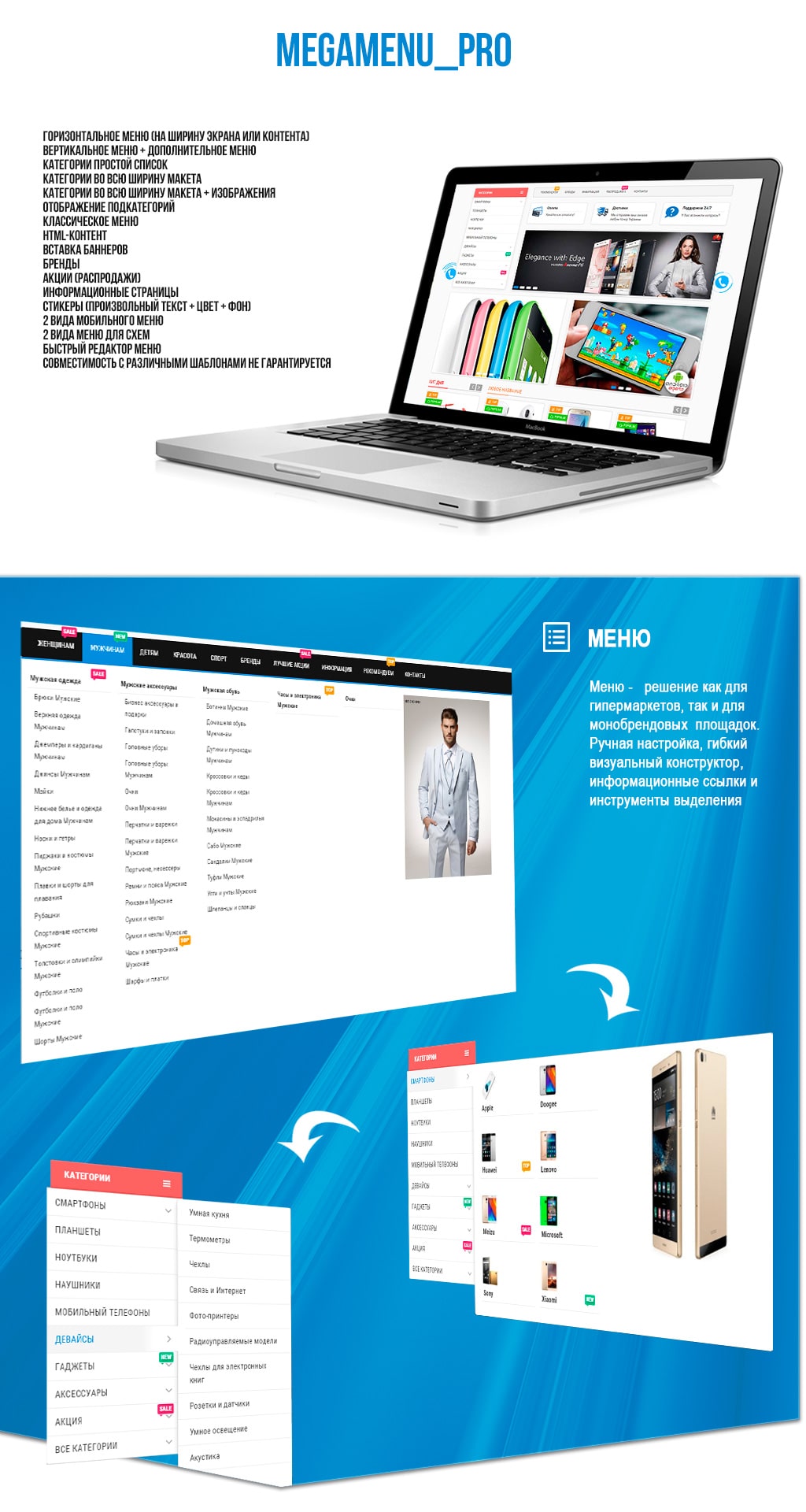
| Основные характеристики | |
| Информация | Работоспособность в вашей версии вы можете уточнить по электронной почте: [email protected]. |
| Совместимость | OpenCart 3.0.3.x - ocStore 3.0.3.x |
| Язык: | Русский, Английский |
| Версия: | 1.4 |
Инструкция по установке модуля:
Никакие файлы не перезаписываются.
Перейдите в раздел “Установка дополнений/расширений” и нажмите кнопку “Загрузить”; Выберите скачанный файл, и дождитесь появления текста “Дополнение успешно установлено”;
Затем перейдите в “Менеджер дополнений”, и нажмите кнопку “Обновить”;
Теперь нужно дать права на просмотр и управление модулем в разделе “Группы пользователей” нажав “Выделить все” (необязательно).
После этих действий модуль будет установлен, и вы сможете приступить к его настройке и использованию!
- Нужна платная помощь с установкой?
Megamenu Pro для OpenCart
- 450.00₽
-
299.00₽
- Проверен
- Не требует подтверждения
- Не требует лицензии
- Открытый исходный код
- Отсутствие вирусов





